Samsung S22D390Q User Manual Page 1
Browse online or download User Manual for TVs & monitors Samsung S22D390Q. Samsung S22D390Q Manual de utilizare [it]
- Page / 93
- Table of contents
- BOOKMARKS




- Manual de 1
- CONFIGURAREA 3
- ECRANULUI 3
- CONFIGURAREA NUANŢEI 48 Red 3
- UTILIZAREA AFIŞAJULUI 4
- DE PE ECRAN (OSD) 4
- CONFIGURARE ŞI 4
- RESETARE 4
- Înainte de a utiliza produsul 10
- Pregătiri 20
- 2.1 Înainte de conectare 28
- 2.2.2 Conectarea la căşti 30
- 2.2.3 Conectarea alimentării 31
- 2.2.4 Instalarea driverului 32
- ****x**** **Hz 33
- Configurarea ecranului 34
- Configurarea nuanţei 48
- 5.1 Language 53
- Move the menu 54
- 5.3 Display Time 55
- 5.4 Transparency 56
- Configurare şi resetare 57
- Meniul INFORMAŢII şi altele 64
- Instalarea software-ului 67
- Ghid de depanare 69
- Specificaţii 74
- 800 111 31 80
- 80
- 80
- 801-172-678* 81
- >>$? 81
- Casarea corectă 89
- Terminologie 90
- Rezoluţie 91
- Plug & Play 91
Summary of Contents
Manual deutilizareS22D390QCuloarea şi aspectul pot fi diferite în funcţie de produs,iar specificaţiile se pot schimba fără notificare prealabilă,pentr
10Înainte de a utiliza produsul Înainte de a utiliza produsulMăsuri de siguranţăSimboluriAtenţiePERICOL DE ELECTROCUTARE NU DESCHIDEŢIAtenţie : PENTRU
11Înainte de a utiliza produsul Înainte de a utiliza produsulElectricitate şi siguranţă Imaginile următoare sunt doar pentru referinţă. Situaţiile ce
12Înainte de a utiliza produsul Înainte de a utiliza produsul AtenţieInstalarea AvertismentNu scoateţi din priză cordonul de alimentare în timpul fun
13Înainte de a utiliza produsul Înainte de a utiliza produsul AtenţieNu instalaţi produsul pe o suprafaţă instabilă sau care vibrează (raft instabil,
14Înainte de a utiliza produsul Înainte de a utiliza produsulFuncţionare AvertismentAşezaţi cu grijă produsul. Produsul poate cădea şi se poate defe
15Înainte de a utiliza produsul Înainte de a utiliza produsulNu aşezaţi pe produs obiecte grele, jucării sau dulciuri. Produsul sau obiectele grele p
16Înainte de a utiliza produsul Înainte de a utiliza produsul AtenţieNu introduceţi obiecte metalice (tije, monede, cleme de păr, etc.) sau obiecte in
17Înainte de a utiliza produsul Înainte de a utiliza produsulNu lăsaţi să pătrundă apă în dispozitivul de alimentare c.c. şi nu lăsaţi să se ude dispo
18Înainte de a utiliza produsul Înainte de a utiliza produsulFiţi atent(ă) atunci când reglaţi unghiul produsului sau înălţimea suportului. În caz co
19Înainte de a utiliza produsul Înainte de a utiliza produsulPoziţia corectă de utilizare a produsului Utilizaţi produsul în postura corespunzătoare,
Cuprins2CuprinsÎNAINTE DE A UTILIZAPRODUSUL7 Drepturi de autor7 Pictograme utilizate în acest manual8 Curăţarea9 Asigurarea spaţiului de instalare9 Pr
201 Pregătiri1 Pregătiri1.1 Verificarea conţinutului1.1.1 Verificarea componentelor Dacă lipsesc articole, luaţi legătura cu distribuitorul de la ca
21Pregătiri11 Pregătiri1.2 Componente1.2.1 Butoane frontale Culorile şi formele pieselor pot diferi de cele afişate. Specificaţiile pot fi modificate
22Pregătiri11 PregătiriPictograme DescriereVă deplasaţi în sus sau în jos în cadrul meniului sau modificaţi valoarea unei opţiuni din meniul OSD.Analo
23Pregătiri11 Pregătiri1.2.2 Partea din spate Culorile şi formele pieselor pot diferi de cele afişate. Specificaţiile pot fi modificate fără înştiinţa
24Pregătiri11 Pregătiri1.3 Instalarea1.3.1 Ataşarea stativului Înainte de asamblarea produsului, aşezaţi produsul jos, pe o suprafaţă plană şi stabi
25Pregătiri11 Pregătiri1.3.2 Demontarea stativului Aspectul exterior poate fi diferit în funcţie de produs. Aşezaţi o cârpă moale pe masă pentru a pro
26Pregătiri11 Pregătiri1.3.3 Reglarea înclinării produsului Culorile şi formele pieselor pot diferi de cele afişate. Specificaţiile pot fi modificate
27Pregătiri11 Pregătiri1.3.4 Sistemul de blocare antifurtUn sistem de blocare antifurt vă permite să utilizaţi produsul în siguranţă chiar şi când vă
282 Conectarea şi utilizarea unui dispozitiv sursă2 Conectarea şi utilizarea unui dispozitiv sursă2.1 Înainte de conectare2.1.1 Verificări înainte de
29Conectarea şi utilizarea unui dispozitiv sursă22 Conectarea şi utilizarea unui dispozitiv sursăConectarea utilizând un cablu HDMI Nu conectaţi cablu
CuprinsCuprins3CONFIGURAREAECRANULUI34 Brightness34 Configurarea setării Brightness35 Contrast35 Configurarea Contrast36 Sharpness36 Configurarea Shar
30Conectarea şi utilizarea unui dispozitiv sursă22 Conectarea şi utilizarea unui dispozitiv sursă2.2.2 Conectarea la căşti Nu conectaţi cablul de ali
31Conectarea şi utilizarea unui dispozitiv sursă22 Conectarea şi utilizarea unui dispozitiv sursă2.2.3 Conectarea alimentării Conectarea pieselor po
32Conectarea şi utilizarea unui dispozitiv sursă22 Conectarea şi utilizarea unui dispozitiv sursă2.2.4 Instalarea driverului Puteţi seta valorile op
33Conectarea şi utilizarea unui dispozitiv sursă22 Conectarea şi utilizarea unui dispozitiv sursă2.2.5 Setarea rezoluţiei optimeLa prima pornire a pro
343 Configurarea ecranului3 Configurarea ecranuluiConfiguraţi setările ecranului, cum ar fi luminozitatea.Este furnizată o descriere detaliată a fiecă
35Configurarea ecranului33 Configurarea ecranului3.2 ContrastReglaţi contrastul dintre obiecte şi fundal. (Interval: 0~100)O valoare mai mare va creşt
36Configurarea ecranului33 Configurarea ecranului3.3 SharpnessFaceţi conturul obiectelor mai clar sau mai neclar. (Interval: 0~100)O valoare mai mare
37Configurarea ecranului33 Configurarea ecranului3.4 Game ModeConfigurați setările ecranului produsului pentru modul jocuri. Utilizați această caracte
38Configurarea ecranului33 Configurarea ecranului3.5 SAMSUNG MAGIC BrightAcest meniu asigură o calitate optimă a imaginii, adecvată mediului în care v
39Configurarea ecranului33 Configurarea ecranuluiCând intrarea externă este conectată prin HDMI şi PC/AV Mode este setat la AV, Bright are patru setă
CuprinsCuprins450 Blue50 Configurarea Blue51 Color Tone51 Configurarea setărilor Color Tone52 Gamma52 Configurarea GammaUTILIZAREA AFIŞAJULUIDE PE ECR
40Configurarea ecranului33 Configurarea ecranului3.6 SAMSUNG MAGIC UpscaleFuncţia Upscale poate extinde nivelurile de detaliu şi culorile vii ale ima
41Configurarea ecranului33 Configurarea ecranului3.7 Image SizeModificaţi dimensiunea imaginii. Funcţiile disponibile pe monitor pot diferi în funcţie
42Configurarea ecranului33 Configurarea ecranului 4:3: Afişaţi imaginea cu un raport de aspect de 4:3. Adecvat pentru videoclipuri şi difuzările stan
43Configurarea ecranului33 Configurarea ecranului3.8 HDMI Black LevelDacă la produs este conectat un player DVD sau un set-top box prin HDMI, este pos
44Configurarea ecranului33 Configurarea ecranului3.9 Response TimeCreşteţi timpul de răspuns pentru a face videoclipurile mai vii şi mai naturale. C
45Configurarea ecranului33 Configurarea ecranului3.10 H-Position & V-PositionH-Position: Deplasaţi ecranul către stânga sau către dreapta.V-Positi
46Configurarea ecranului33 Configurarea ecranului3.11 CoarseReglaţi frecvenţa ecranului. Disponibilă doar în modul Analog. Funcţiile disponibile pe
47Configurarea ecranului33 Configurarea ecranului3.12 FineEfectuaţi o reglare fină a ecranului pentru a obţine o imagine vie. Disponibilă doar în mo
484 Configurarea nuanţei4 Configurarea nuanţeiEste furnizată o descriere detaliată a fiecărei funcții. Pentru detalii, consultați produsul primit.Modi
49Configurarea nuanţei44 Configurarea nuanţei4.2 GreenModificaţi valoarea culorii verde a imaginii. (Interval: 0~100)O valoare mai mare va creşte inte
CuprinsCuprins5MENIUL INFORMAŢII ŞIALTELE64 INFORMATION64 Afişarea INFORMATION65 Configurarea valorilor pentru Brightness şi Contrast în ecranul iniţi
50Configurarea nuanţei44 Configurarea nuanţei4.3 BlueModificaţi valoarea culorii albastru a imaginii. (Interval: 0~100)O valoare mai mare va creşte in
51Configurarea nuanţei44 Configurarea nuanţei4.4 Color ToneReglaţi tonul general al culorilor din imagine. Această opţiune nu este disponibilă atun
52Configurarea nuanţei44 Configurarea nuanţei4.5 GammaReglaţi luminozitatea de gamă medie (Gamma) a imaginii. Această opţiune nu este disponibilă at
535 Utilizarea afişajului de pe ecran (OSD)5 Utilizarea afişajului de pe ecran (OSD)Este furnizată o descriere detaliată a fiecărei funcții. Pentru de
54Utilizarea afişajului de pe ecran (OSD)55 Utilizarea afişajului de pe ecran (OSD)5.2 Menu H-Position & Menu V-PositionMenu H-Position: Deplasaţi
55Utilizarea afişajului de pe ecran (OSD)55 Utilizarea afişajului de pe ecran (OSD)5.3 Display TimeSetaţi meniul pe ecran (OSD) să dispară automat dac
56Utilizarea afişajului de pe ecran (OSD)55 Utilizarea afişajului de pe ecran (OSD)5.4 TransparencySetaţi transparenţa pentru ferestrele meniului.5.4.
576 Configurare şi resetare6 Configurare şi resetareEste furnizată o descriere detaliată a fiecărei funcții. Pentru detalii, consultați produsul primi
58Configurare şi resetare66 Configurare şi resetare6.2 Eco Saving Funcţia Eco Saving reduce consumul de energie controlând curentul electric utilizat
59Configurare şi resetare66 Configurare şi resetare6.3 Off TimerPuteţi seta produsul să se oprească automat.6.3.1 Configurarea Off Timer1 Apăsaţi oric
CuprinsCuprins6INDEX
60Configurare şi resetare66 Configurare şi resetare6.3.2 Configurarea Turn Off After1 Apăsaţi orice buton din partea frontală a produsului pentru a af
61Configurare şi resetare66 Configurare şi resetare6.4 PC/AV ModeSetaţi PC/AV Mode la AV. Dimensiunea imaginii va fi mărită. Această opţiune este util
62Configurare şi resetare66 Configurare şi resetare6.5 Key Repeat TimeControlaţi rata de răspuns a butonului la apăsarea acestuia. 6.5.1 Configurarea
63Configurare şi resetare66 Configurare şi resetare6.6 Source DetectionActivaţi Source Detection.6.6.1 Configurarea Source Detection1 Apăsaţi orice bu
647 Meniul INFORMAŢII şi altele7 Meniul INFORMAŢII şi alteleEste furnizată o descriere detaliată a fiecărei funcții. Pentru detalii, consultați produs
65Meniul INFORMAŢII şi altele77 Meniul INFORMAŢII şi altele7.2 Configurarea valorilor pentru Brightness şi Contrast în ecranul iniţialReglaţi Brightne
66Meniul INFORMAŢII şi altele77 Meniul INFORMAŢII şi altele7.3 Configurarea volumului în ecranul iniţialReglaţi valoarea pentru Volume apăsând butonul
678 Instalarea software-ului8 Instalarea software-ului8.1 Easy Setting Box"Easy Setting Box" permite utilizatorilor să utilizeze monitorul s
68Instalarea software-ului88 Instalarea software-ului8.1.2 Eliminarea software-uluiFaceţi clic pe Start, selectaţi Setări/Panou de control, apoi faceţ
699 Ghid de depanare9 Ghid de depanare9.1 Cerinţe înainte de a contacta centrul Samsung de asistenţă pentru clienţi9.1.1 Testarea produsului Înainte d
7 Înainte de a utiliza produsul Înainte de a utiliza produsulDrepturi de autorÎn scopul îmbunătăţirii calităţii, conţinutul acestui manual se poate mo
70Ghid de depanare99 Ghid de depanareProblemă la ecranProbleme SoluţiiLED-ul de alimentare este stins. Ecranul nu va porni.Verificaţi dacă este conect
71Ghid de depanare99 Ghid de depanareProblemă de sunetProblemă la dispozitivul sursă Lumina emisă de LED-urile de pe rama produsului poate fi vizibilă
72Ghid de depanare99 Ghid de depanare9.2 Întrebări şi răspunsuriÎntrebare RăspunsCum pot schimba frecvenţa? Setaţi frecvenţa de la placa video. Windo
73Ghid de depanare99 Ghid de depanare Pentru instrucţiuni suplimentare cu privire la reglaje, consultaţi manualul de utilizare al PC-ului sau al plăci
7410 Specificaţii10 Specificaţii10.1 Specificaţii generale Plug & PlayAcest monitor poate fi instalat şi utilizat cu orice sistem compatibil Plug
75Specificaţii1010 Specificaţii10.2 Sistemul de economisire a energieiFuncţia de economisire a energiei a acestui produs reduce consumul de energie pr
76Specificaţii1010 Specificaţii10.3 Tabelul cu modurile standard de semnal Acest produs poate fi setat la o singură rezoluţie pentru fiecare dimensi
77Specificaţii1010 Specificaţii Frecvenţa orizontalăDurata necesară pentru scanarea unei singure linii din marginea stângă în marginea dreaptă a ecr
78 Anexă AnexăContactati Samsung International Daca aveti intrebari sau sugestii legate de produsele Samsung , va rugam sa contactati centrul de asist
79Anexă AnexăECUADOR 1-800-10-72671-800-SAMSUNG (72-6786)http://www.samsung.com/latin/support (Spanish)http://www.samsung.com/latin_en/support (Englis
8Înainte de a utiliza produsul Înainte de a utiliza produsulCurăţareaAveţi grijă în timpul curăţării întrucât ecranul şi părţile exterioare ale LCD-ur
80Anexă AnexăTRINIDAD & TOBAGO 1-800-SAMSUNG (726-7864) http://www.samsung.com/latin/support (Spanish)http://www.samsung.com/latin_en/support (Eng
81Anexă AnexăFRANCE 01 48 63 00 00 http://www.samsung.com/fr/supportGERMANY 0180 6 SAMSUNG bzw.0180 6 7267864*(*0,20 €/Anruf aus dem dt. Festnetz, aus
82Anexă AnexăSLOVAKIA 0800 - SAMSUNG(0800-726 786)http://www.samsung.com/sk/supportSLOVENIA 080 697 267 (brezplačna številka)090 726 786 (0,39 EUR/min
83Anexă AnexăUKRAINE 0-800-502-000 http://www.samsung.com/ua/support (Ukrainian)http://www.samsung.com/ua_ru/support (Russian)UZBEKISTAN 8-10-800-500-
84Anexă AnexăTHAILAND 0-2689-3232,1800-29-3232http://www.samsung.com/th/supportVIETNAM 1800 588 889 http://www.samsung.com/vn/supportS.W.ABANGLADESH 0
85Anexă AnexăQATAR 800-CALL (800-2255) http://www.samsung.com/ae/support (English)http://www.samsung.com/ae_ar/support (Arabic)SAUDI ARABIA 800247435
86Anexă AnexăRWANDA 9999 http://www.samsung.com/supportSENEGAL 800-00-0077 http://www.samsung.com/africa_fr/supportSOUTH AFRICA 0860 SAMSUNG (726 7864
87Anexă AnexăResponsabilitate pentru service contra cost (Costuri clienţi) Când solicitaţi asistență în service, chiar dacă produsul este în garanţie,
88Anexă Anexă În cazul în care clientul solicită service şi produsul nu prezintă defecţiuni, se poate percepe taxa de service. Pin urmare, citiţi mai
89Anexă AnexăCasarea corectăCum se elimină corect acest produs (Deşeuri de echipamente electrice şi electronice)(Aplicabil în țări cu sisteme de colec
9Înainte de a utiliza produsul Înainte de a utiliza produsulAsigurarea spaţiului de instalare Lăsaţi spaţiu pentru ventilare în jurul produsului. O c
90Anexă AnexăTerminologieOSD(Afişaj pe ecran)Afişajul pe ecran (OSD) vă permiteţi să configuraţi pe ecran setările pentru optimizarea calităţii imagin
91Anexă AnexăRezoluţieRezoluţia este numărul de pixeli pe orizontală şi pe verticală care alcătuiesc un ecran. Aceasta indică nivelul de detaliu al af
Index92IndexAAlbastru 50BBrut 46CCasarea corectă 89Cerinţe înainte de a contacta centrul Samsung de asistenţă pentru clienţi 69Claritate 36Componente
IndexIndex93TTabelul cu modurile standard de semnal 76Temporizator de oprire 59Terminologie 90Timp de afişare 55Timp de răspuns 44Timp de repetare tas
More documents for TVs & monitors Samsung S22D390Q










































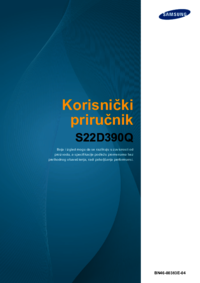





 (59 pages)
(59 pages) (84 pages)
(84 pages) (94 pages)
(94 pages)
 (58 pages)
(58 pages) (95 pages)
(95 pages) (34 pages)
(34 pages)
 (38 pages)
(38 pages) (91 pages)
(91 pages)







Comments to this Manuals